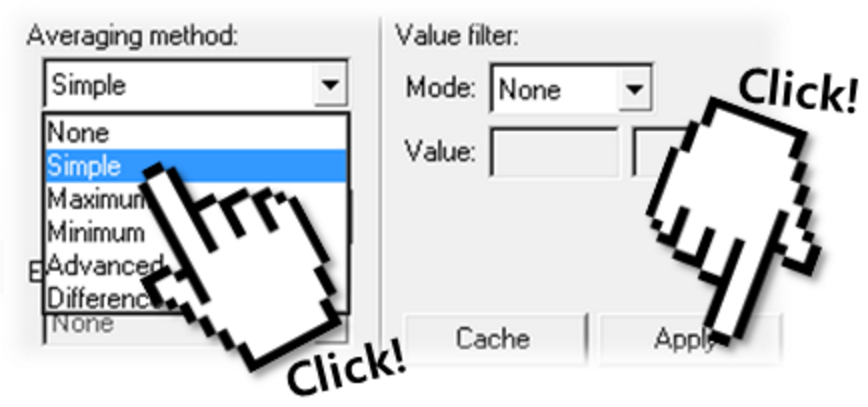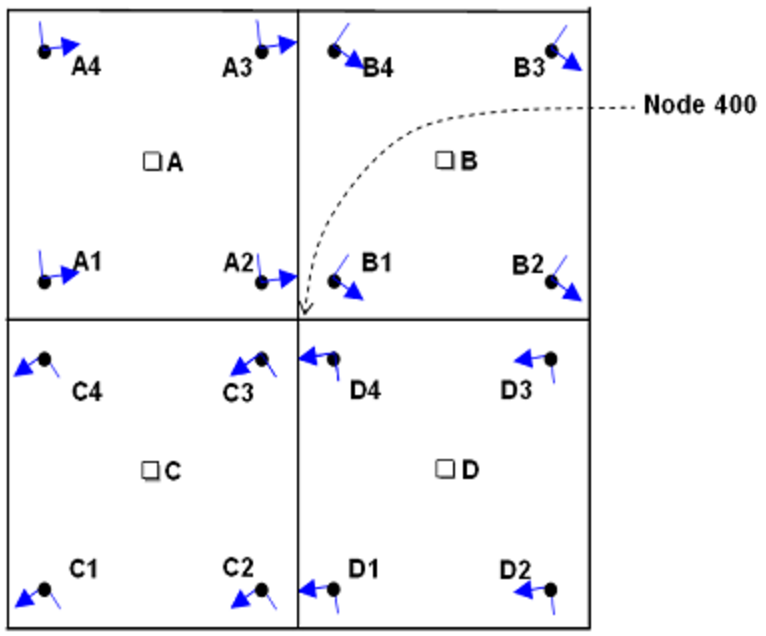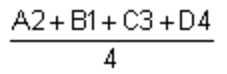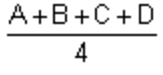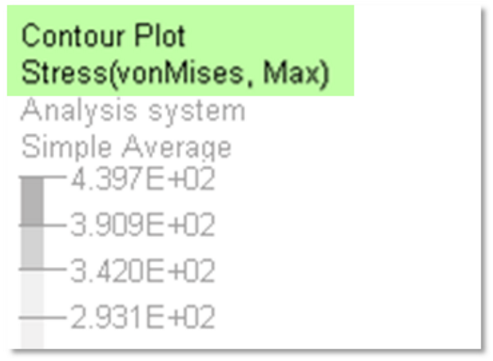주변에 인형이 있다면 꾹 눌러보세요! 어떠세요, 변위가 보이시죠?
주변에 인형이 있다면 꾹 눌러보세요! 어떠세요, 변위가 보이시죠?
그림 한 장 그려주세요!
갑작스러운 부탁이라 많이 놀라셨죠? 그림에는 취미가 없으시다구요? 에이, 우리라고 못할게 뭐에요~ 걱정 마세요 HyperView가 있잖아요! 원하시는 색상은 얼마든지 준비해 드리겠습니다. 이번 연재도 끝까지 함께해 주세요~
1.컨투어 적용하기
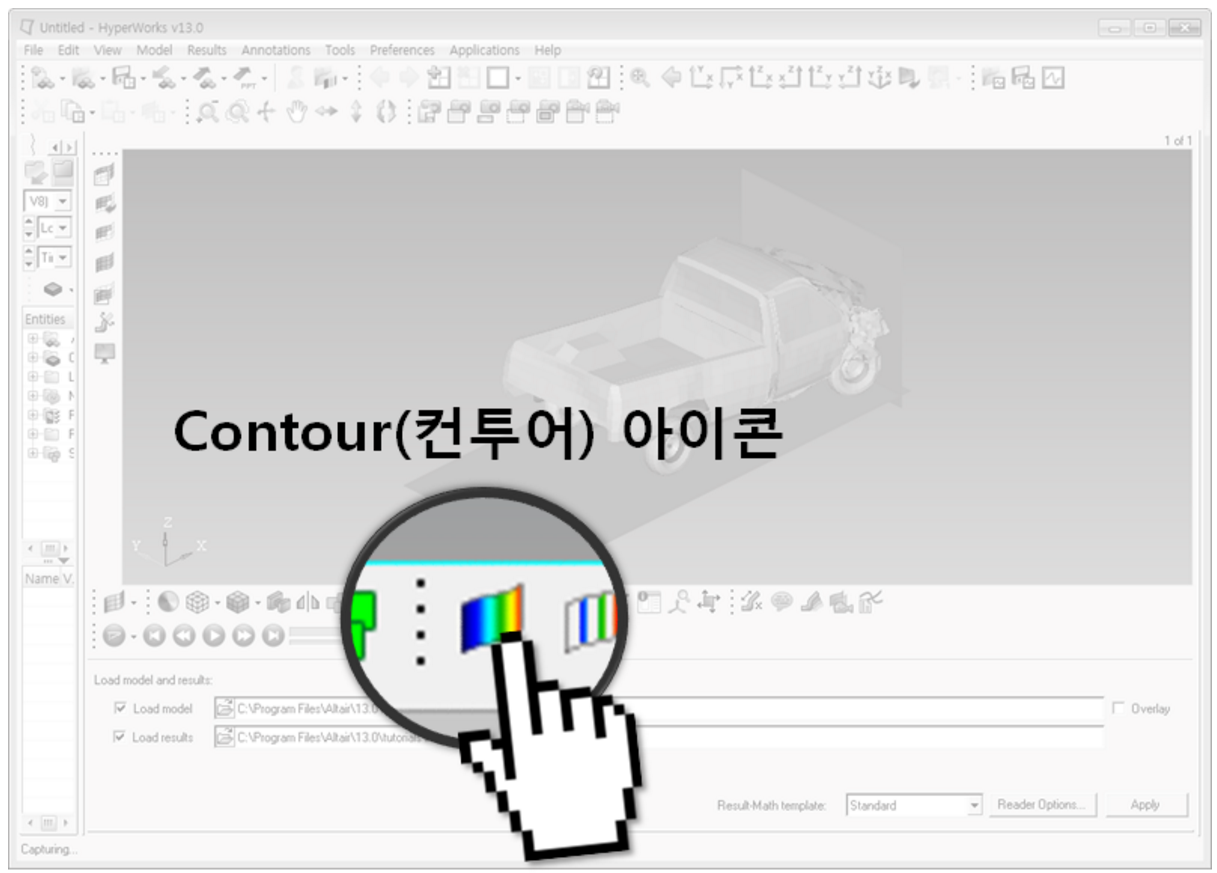 무지개빛 아이콘을 클릭해 주세요.
무지개빛 아이콘을 클릭해 주세요.
아이콘을 클릭해 주셨다면, 여러분은 방금 HyperView의 가장 중요한 기능에 접근하신 것입니다. 어렵게 생각하실 것 없습니다. 지금 당장 Stress(응력) 컨투어를 확인해 볼까요?
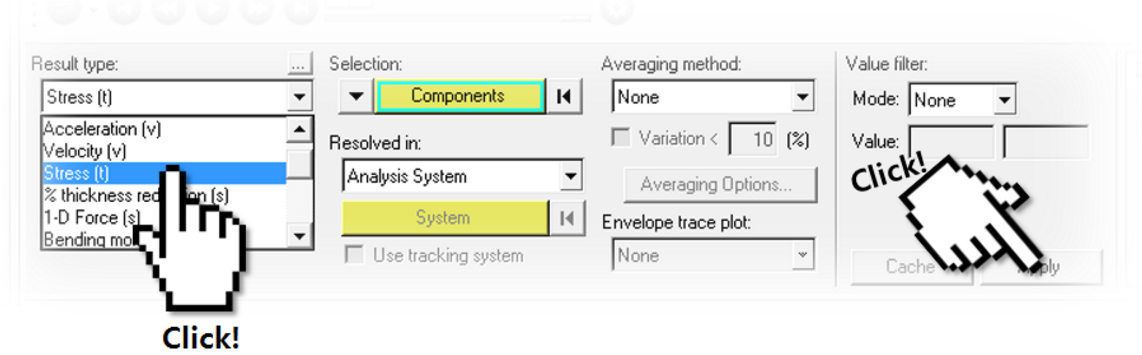 클릭! 클릭! 진행 순서는 왼쪽에서 오른쪽입니다.
클릭! 클릭! 진행 순서는 왼쪽에서 오른쪽입니다.
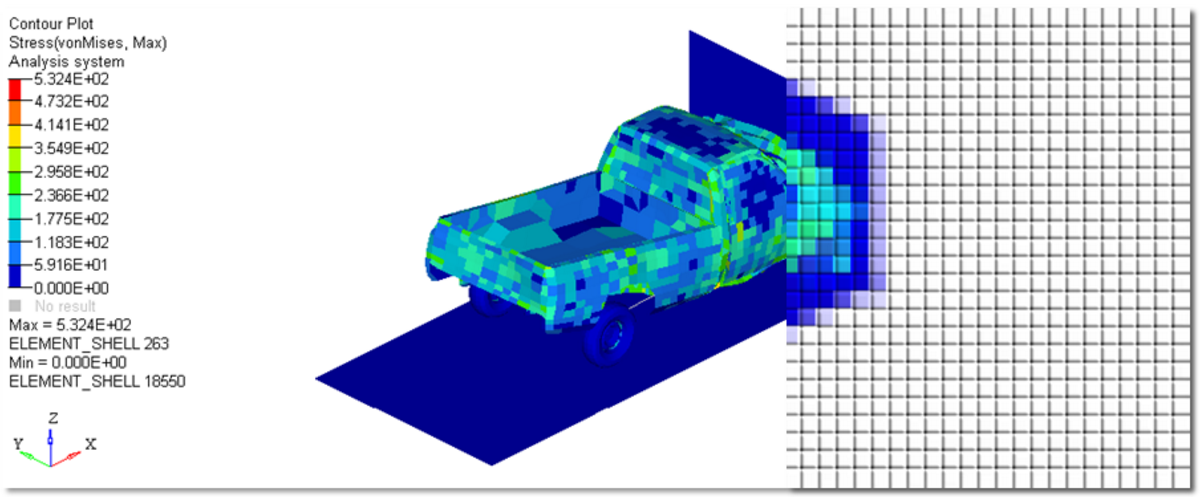 TADA~!!!
TADA~!!!
모자이크… 모자이크 화면이라니, 격자 무늬를 따라 색상이 나뉘지 않은 것을 선호하시나요? 그렇다면 클릭 몇 번만 더 해보도록 하죠.
이렇게 Averaging method 메뉴를 이용하면, Node(절점) <-> Element(요소) 데이터 보간 방식을 결정할 수 있습니다.
2.컨투어에게 평균화란?
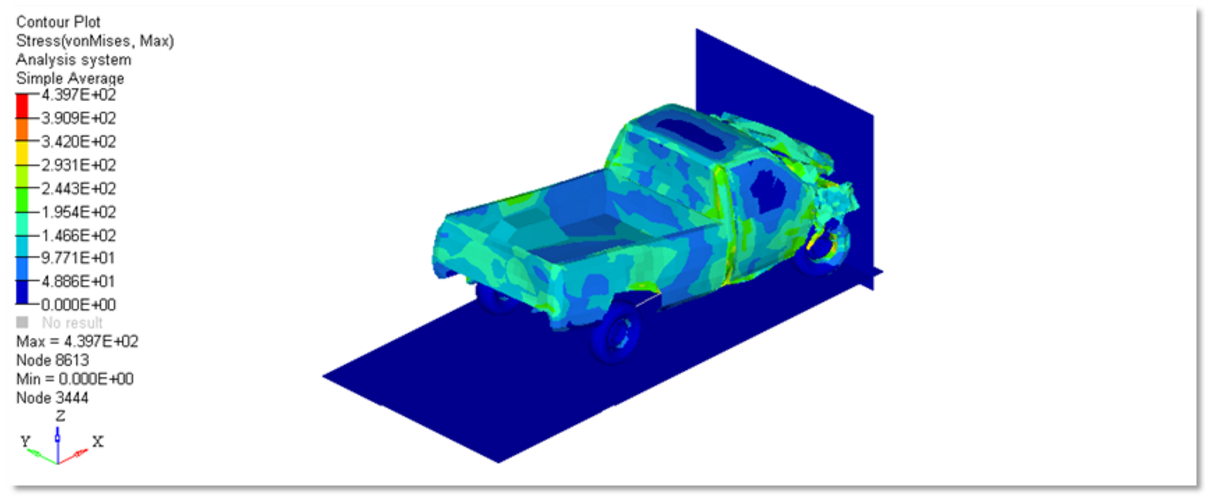 지금까지는 잘 따라와 주셨군요. 감사합니다. 어때요, 이제 좀 볼만하죠?
지금까지는 잘 따라와 주셨군요. 감사합니다. 어때요, 이제 좀 볼만하죠?
지금과 같이 컨투어에서 보간을(평균화) 왜 할까요? 연속적인 등고선을 보기 위한 이유도 있습니다만… 기왕 말이 나온 김에 HyperWorks Help의 그림을 보면서 말씀을 드리겠습니다.
“절점에서 요소 결과의 절점 평균을 계산하는 것은 해당 절점을 통과하는 모든 요소의 코너 결과값의 평균을 의미합니다.”
아…이게 무슨 말이람! 아래 식을 보실까요?
큰 그림에서 A2를 찾아볼까요? B1은 찾으셨나요? C3와 D4도 어디에 있는지 확인하셨죠? 또 다른 식도 살펴볼게요.
만약 A2, B1, C2, D1에 데이터가 없는 경우에는, 위 식과 같이 A, B, C, D의 데이터를 활용하기도 합니다.
정리하자면, 평균화를 통해서 요소가 갖고 있는 데이터를 절점으로 넘긴다는 것입니다.
3.최대주응력 보기
von-Mises Stress
꼭 확인해 주실거죠? 솔버는 모든 종류의 응력을 자동으로 계산해 주지 않습니다. 눈치 없이 알아서 못하고 주인님이 명령한 것만 계산할 줄 아는 이런~ 프로그램! 얄미웠던 기억은 없으신지 모르겠네요. 계산하려고 하는 것이 무엇인지 계산 전에 미리 미리 설정해 주세요~
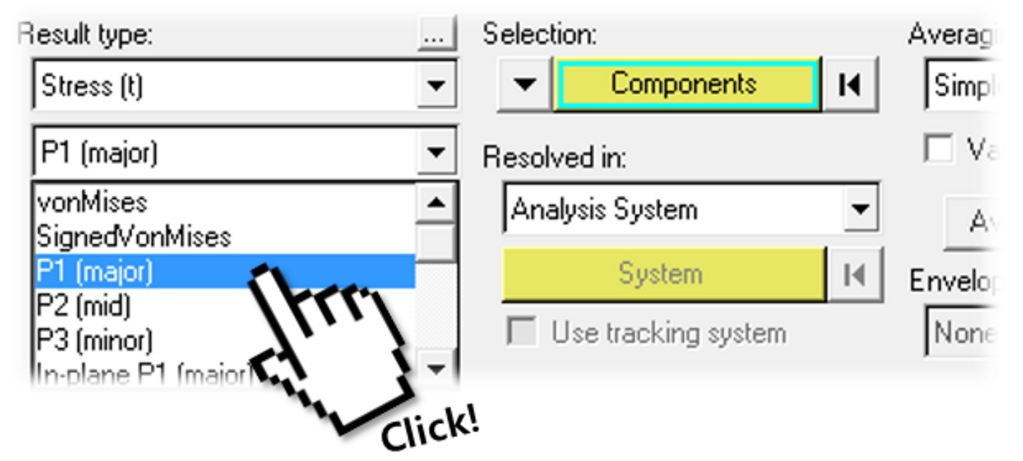 이렇게 ‘역삼각형’ 메뉴를 열어볼 수 있습니다.
이렇게 ‘역삼각형’ 메뉴를 열어볼 수 있습니다.
Contour 패널은 쓰임새가 많고, HyperView의 다른 기능과도 연결된 부분이 많기 때문에 앞으로도 자주 자주 꺼내서 보여드릴 수 있을 것 같습니다! 이번 연재는 여기서 마치도록 해요~ 감사합니다!
|
<-- 이전 글 보기
|
다음 글 보기 –>
|